
本記事では、新しくリリースされた「Nano Banana Pro」について、AIイラストで活用できる便利なプロンプトを紹介します。
Nano Banana Pro(Gemini 3 Pro Image)は、2025年11月20日(現地時間)にGoogleから発表されました。従来のNano Bananaよりも機能が強化されていて、より上位版という位置付けのようです。
今回は、この「Nano Banana Pro」を、「そもそもどこから使えるの?」という人向けに、使い方と、AIイラストに役立ちそうな部分だけをしぼって紹介します。できることと、それを再現するためのプロンプトもあわせてまとめています。
わたしが使ったプロンプトを「そのまままるごと」載せているので、気になるところからぜひ試してみてください。
Nano Banana Proの使い方と利用できる場所
わたしがお勧めするNano Banana Proを試せる場所を2つ紹介します。
1つ目は、GoogleのAIサービス「Gemini」からです。これが一番とっつきやすくて馴染みもあると思います。
Geminiからは、1日に数回試すことができます。
使い方は、Geminiの「ツール」>「画像を作成」を選択、「モデルを選択」>「思考モード」を選びます。これでNano Banana Proが使えるようになります。
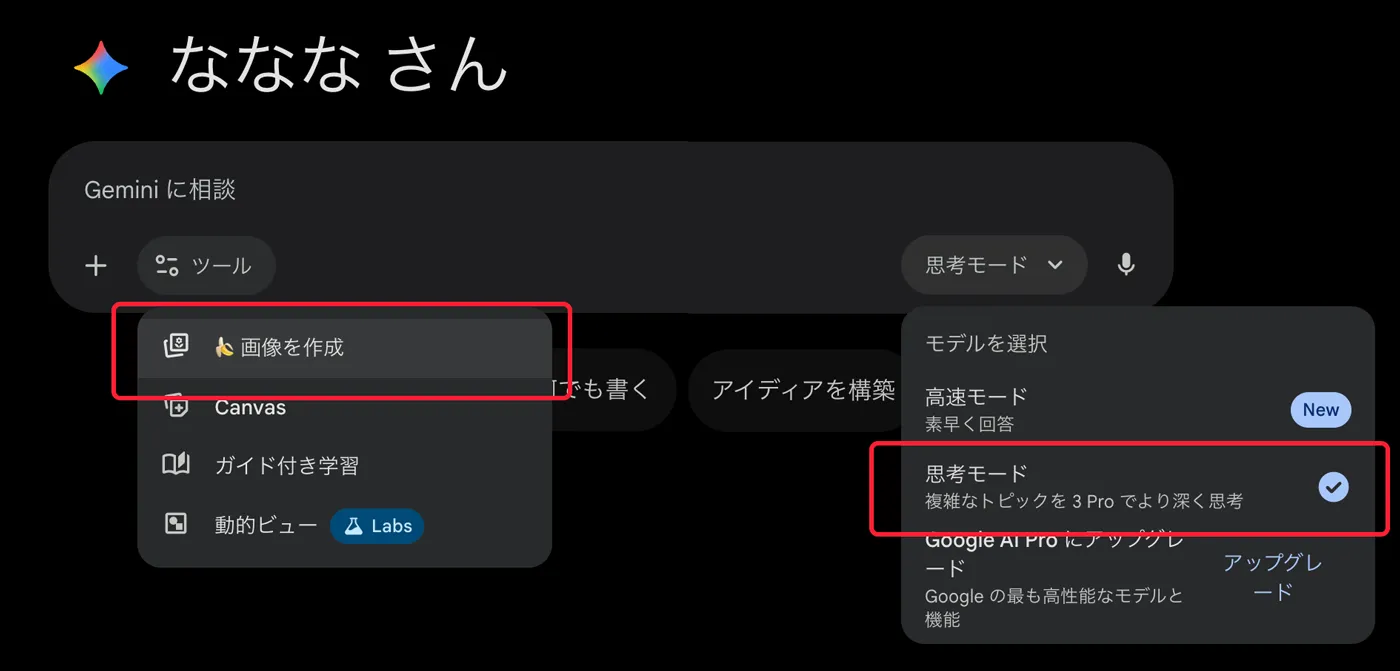
また、「Nano Banana Pro」と「Nano Banana」は回数制限が別々にカウントされているようです。「Nano Banana Pro」の制限回数がくると、AIが「Nano Banana」の使用を勧めてきます。
2つ目のお勧めは「Sousaku AI」です。
Sousaku AIは完全日本語対応しているAI動画生成サービスです。Gmail連携やメールアドレスからアカウントを作ることができます。
これをお勧めする理由は、現在のところアカウント登録(無料です)をすると、100クレジットが付与されるからです(情報は2025年11月21日現在の情報です)。
Nano Banana Proの生成は1回1クレジットのため、100回試すことが出来ます。試すには十分な回数だと思います。
またデイリーログインボーナスで毎日10クレジットが付与されます。つまり100回使ったあとも毎日10回生成できることになります。課金プランの表を見てみると、フリープラン(無料)は、月に10クレジットが付与されると書かれているので、毎月10クレジットが付与されるのかと思っていたのですが、これに加えてデイリーログインボーナスがあるようです。
元々Sousaku AIのアカウントは作っていたのですが、このタイミングでNano Banana Proがこれだけ生成できるのは、なかなかに太っ腹ですよね。びっくりです。
ただこれは2025年11月22日現在の仕様のため、今後はもしかすると変わるかもしれません。Nano Banana Proを使ってみたい方は今のうちに試してみることをお勧めします。
Sousaku AIの詳しい使い方は、今回は割愛しますが、左側のメニューから「テキストから画像生成」か「画像編集」から使えます。自分で用意した画像を使いたい場合は「画像編集」を選びます。
続いて中央のメニューの「モデル」から「Nano Banana Pro」を選択します。
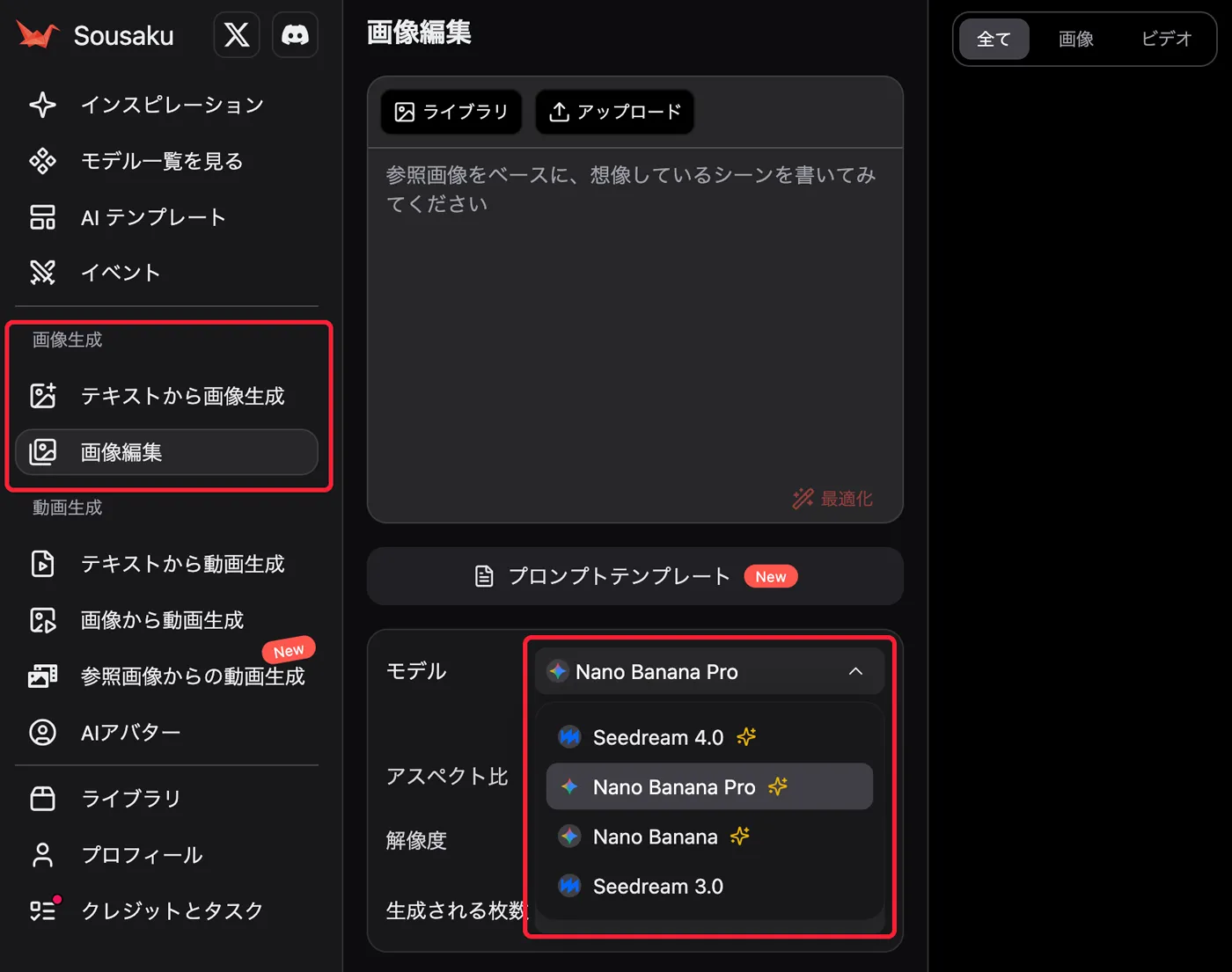
ちなみにSousaku AIから使用する場合はAPI経由のためか、生成される画像にウォーターマークはつきませんでした。
Nano Banana Proで使えるAIイラスト向けプロンプト集
それでは、Nano Banana ProをAIイラストで活用できるプロンプトをまとめて紹介していきます。
今回わたしが試した限り、日本語で普通に指示するだけで十分理解してくれます。
写真をイラスト化するプロンプト(画風の参照適用)

1枚目の添付ファイルをアニメ調イラストに変換してください。イラストのアートスタイルは2枚を参考にしてください。

イラストにしたい写真

適用させたい画風(スタイル)
シンプルに「添付写真をイラストにしてください」でもOKです。
自分で普段生成しているスタイルに寄せたい場合には、自分のイラストを添付しておくとよいです。
イラストを実写化するプロンプト

添付ファイルをリアルフォト(完全に現実世界の写真)に作り変えてください。
添付するイラストによって、完全に実写にならない場合もあります。またX(旧Twitter)で見つけたのですが、「1:1変真人」このプロンプトでも実写に変換できます。この中国語の意味はわかっていません笑
背景画像にキャラクターを合成するプロンプト

1枚目の添付画像の背景(リビングルーム)で、2枚目の添付画像(キャラクターシート)の9人のキャラクターが、大きなリビングルームでそれぞれが、ソファーに座ったり、壁にかかっている写真を見たり、本を手に取ったり、床に座って談笑したりして和やかに過ごしている。

背景に使う画像
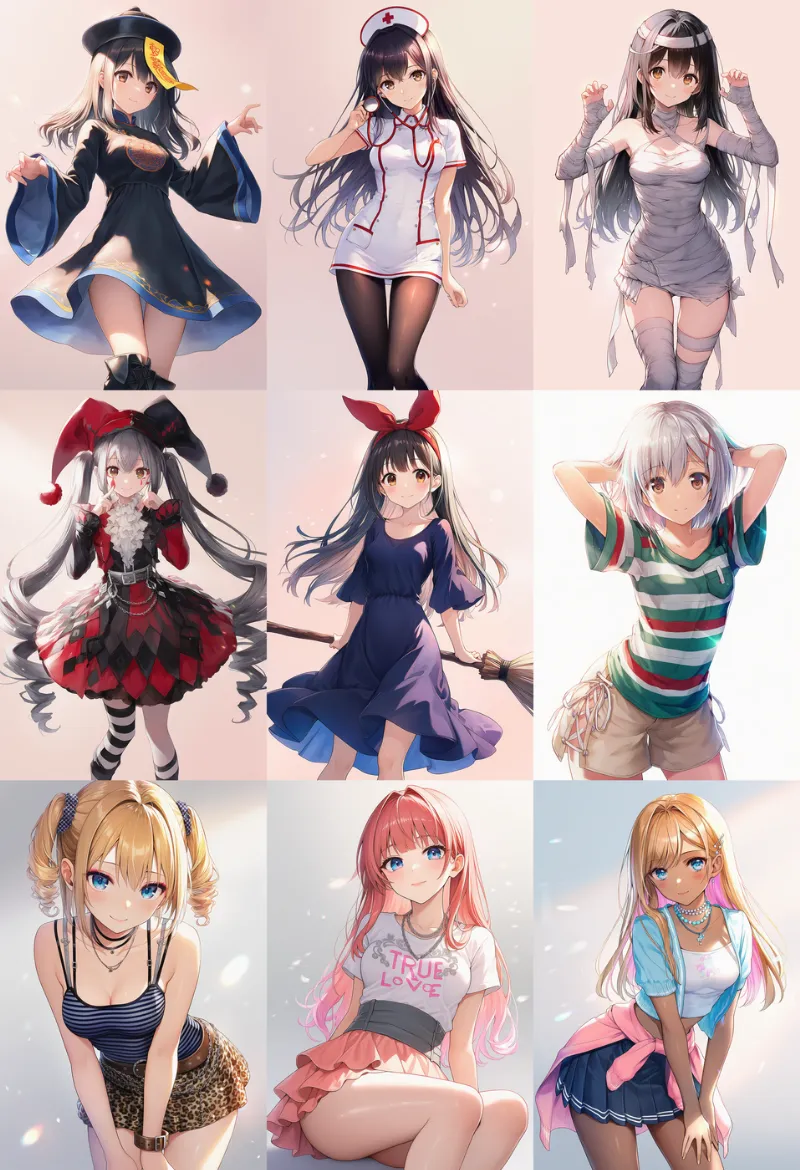
背景に登場させたいキャラクター画像
完全に9人分を正確には再現できてませんが、かなり正確に再現できています。
ここまでの再現率は、通常のnano bananaと比べて圧倒的に性能が上がっています。
またこのようなイラストを作成する場合、キャラクターシート(キャラの複数の角度からの資料画像)が必要になるイメージでしたが、1枚絵のキャラクター9人分を1画像にくっつけて渡すだけでOKだったのですごい楽です。
ちなみに画像の連結はChatGPTで簡単にできます。
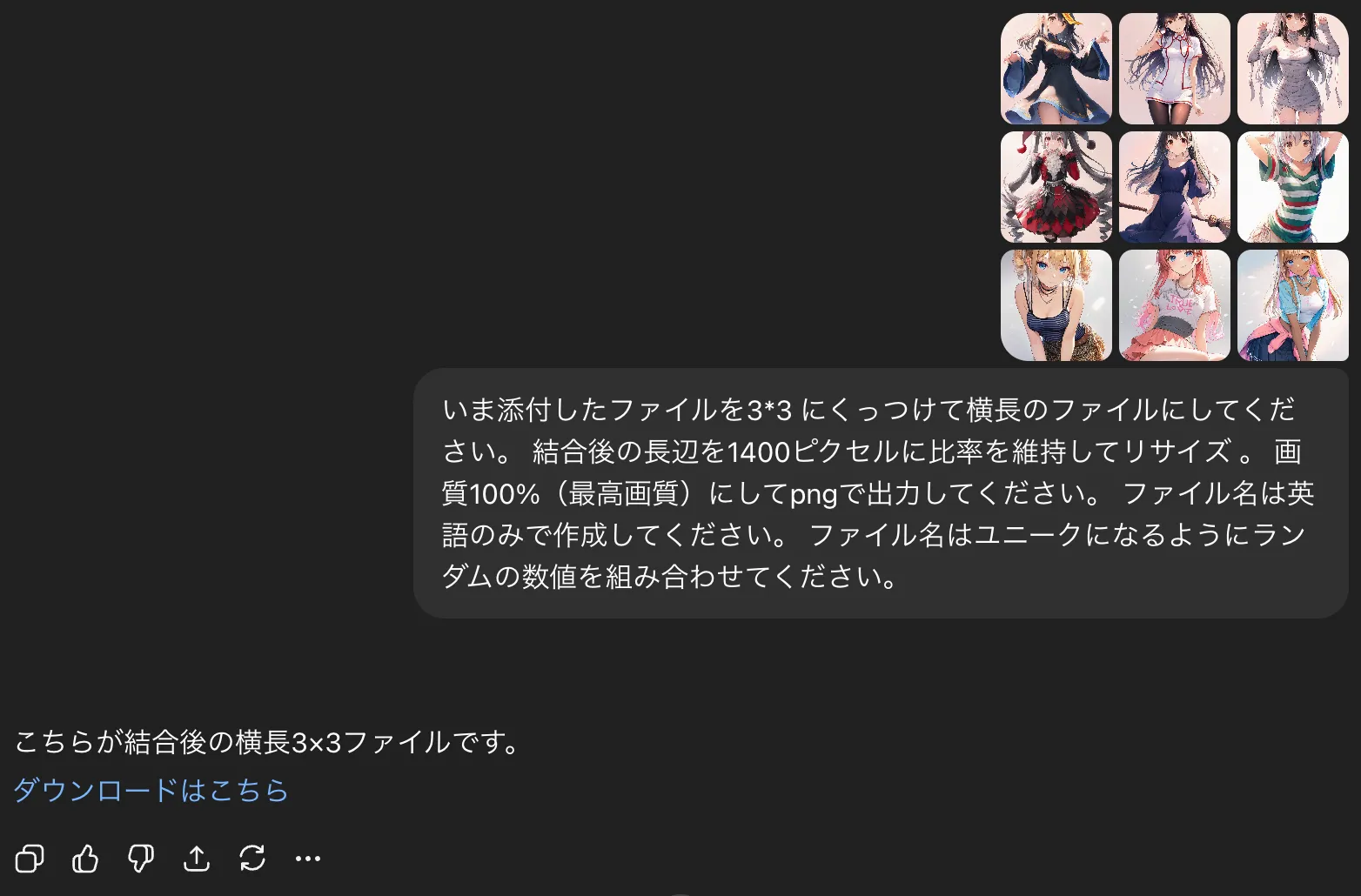
いま添付したファイルを3*3 にくっつけて横長のファイルにしてください。 結合後の長辺を1400ピクセルに比率を維持してリサイズ 。 画質100%(最高画質)にしてpngで出力してください。 ファイル名は英語のみで作成してください。 ファイル名はユニークになるようにランダムの数値を組み合わせてください。
ちなみにChatGPTを使うと画像の様々なファイル操作ができます。詳しくは以下記事にて紹介しているので、興味のあるかたはご覧になってみてください。
もう一つ作例を紹介します。

背景に使う画像

背景に登場させたいキャラクター画像
1枚目の添付画像のライブステージに、2枚目の添付画像(キャラクターシート)のキャラクターを配置して、アイドルのライブステージのイラストを完成させてください。配置とポーズはお任せします。
上記のプロンプトで作例したのが以下です。

メガネキャラもしっかり維持してくれています。
1枚の画像から漫画を作成するプロンプト
今回これが一番驚いたかもしれません。
恐ろしいほど簡単に漫画を作ることができるようになりました。

漫画に登場させるキャラ

生成した4コマ漫画
添付したキャラクターがコンビニで買い物をする4コマン漫画を作成してください。シナリオはお任せします。

漫画に登場させるキャラ

生成した4コマ漫画
添付したキャラクターがカフェでアルバイトをする漫画の1ページ目を作成してください。
1ページ目は、キャラクターの紹介とキャラクターがカフェでお客さんにメニューをとっている場面です。コマ割り、セリフ内容はお任せします。
キャラクターの名前はアイリーで都立高校2年生です。
今回はサンプルを作成するためセリフなどはお任せにしましたが、自分でセリフを指定して生成することも出来ます。
「キャラクターの名前はアイリーで都立高校2年生」と指定している部分の日本語をちゃんと文字列にしてくれています。若干惜しい部分もあります。
「カフェでルバイト」になってしまいました。
そして今回わたしがすごいと思ったのはここからです。

添付ファイルは漫画の1ページ分のデザインです。 吹き出しの中の日本語を読み取り、日本語が正しくない部分(フォント崩れ・文字が抜けているなど)を修正して画像をアップデートしてください。 吹き出し内の日本語以外はそのまま維持してください。
このプロンプトで日本語が正確に修正されました。
今後は「とりあえずまず漫画を生成する」>「おかしい日本語を修正させる」という2段階を踏めば、Nano Banana Proだけで完結できそうです。
これはもうNano Banana Proだけで漫画が作れてしまいそうな勢いです。
以下のような作例も簡単に生成してくれます。


この手法を使ったAI漫画の作り方については、もう少し情報を整理してから、ブログでも改めて詳しくまとめたいと思います。
Nano Banana Proを活用したAI漫画の作り方については、以下の記事にて詳しくプロンプトを紹介しています。こちらも併せてご活用ください。
元画像のアングルを変更するプロンプト
続いては、元画像ベースにしたアングルの変更です。


俯瞰構図で生成されたイラスト

クローズアップ構図で生成されたイラスト
- 作例(左):添付イラストを俯瞰構図に変更してください。
- 作例(右):添付イラストの右側のキャラクターの顔にクローズアップしたイラストを作成してください。
ここまで来ると、出来ないことを探すほうが難しいくらいなんでも作れてしまう印象です。
どんなアングルでも、どんな構図でも、日本語でそのまま指示すればきちんと再現してくれます。


クローズアップ横アングル

俯瞰構図

真後ろからのアングル
- 作例(左):添付イラストのキャラクターにクローズアップし、真横からのアングルに変更したイラストを生成してください。
- 作例(中):添付イラストを鳥瞰図のアングルに変更してください。
- 作例(右):添付イラストのキャラクターを真後ろから捉えたアングルでイラストを生成してください。
キャラクターのポーズを変更するプロンプト
次は、ポーズの変更です。
個人的にこれもなかなか便利で気に入っています。

添付画像のキャラクターが、岩の上に座り、膝を伸ばして両手を膝の上に置いているポーズに変更してイラストを生成してください。
こんな感じでいったん気に入った画像が生成された時に、キャラクターの一貫性を保持した状態でポーズの変更ができます。一貫性の保持具合がレベルアップしていますね。

添付画像のキャラクターの顔にクローズアップし、正面からのアングルに変更。表情はハッピーな笑顔に変更。
タイトルロゴ・キャッチコピーを追加するプロンプト

添付画像にアニメ風のタイトルロゴとキャッチコピーを追加してください。
星屑の煙っ笑
なかなか面白いタイトルをつけてくれました。ちゃんと画像の中身を見てタイトルロゴとキャッチコピーをつけてくれています。
インフォグラフィックを生成するプロンプト

ファッションの流行100年史: 1920年代から現在までのスタイルの変化をスタイリッシュで洗練されたデザインのインフォグラフィックで作成してください。
インフォグラフィックは、複雑で分かりにくい情報を視覚的にわかりやすくまとめる手法です。
キャラクターシートを作るプロンプト
最後にキャラクターシートを作るプロンプトを紹介します。
生成された作例は以下です。


添付画像からキャラクターシートを作成してください。 正面全身ショット、後ろ姿全身ショット、横姿全身ショット、顔のクローズアップショット、背景白。
まとめ
今回はNano Banana Proを使って、AIイラストでの活用方法とプロンプトを紹介しました。
「こんなこともAIで出来るんだ」というきっかけになってくれたら嬉しいです。
記事内でも触れましたが、Nano Banana Proは「出来ないことを探すほうが難しい」と感じるほど幅広く対応してくれて、思いついたアイデア次第でいろいろな使い方が広がっていきます。
今回はAIイラストにしぼって紹介したため触れていませんが、広告バナーの作成、ファッションモデルの衣装チェンジ、メイクの変更など、ほかにも多くの作業が手軽にできるようになっています。
それにしてもAIの進化はすごいですね。来年の今頃にはどうなっているのかを想像すると、楽しいような怖いような‥。
Nano Banana Proを使った面白い活用方法を見つけましたら、また更新しようと思います。

最後まで読んでいただき、ありがとうございました。
コメントもお待ちしています!ぜひぜひ気軽に残していってください。
以下記事にて、Nano Banana Proを活用してAIイラストを高精細に修正する方法を紹介しています。もし興味がありましたらご活用ください。


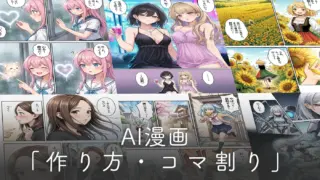



コメント